- Автор Jason Gerald [email protected].
- Public 2024-01-19 22:13.
- Соңғы өзгертілген 2025-01-23 12:24.
Бұл wikiHow бағдарламасы Outlook бағдарламасында «Жіберуді болдырмау» мүмкіндігін қосуды және пайдалануды үйретеді, оны «Жіберу» түймесін басқаннан кейін электрондық поштаны уақытша тоқтату үшін пайдалануға болады. «Жіберуді болдырмау» мүмкіндігі мобильді құрылғылардағы Outlook бағдарламасында жоқ.
Қадам
2 бөлімнің 1 бөлігі: «Жіберуді болдырмау» мүмкіндігін қосу
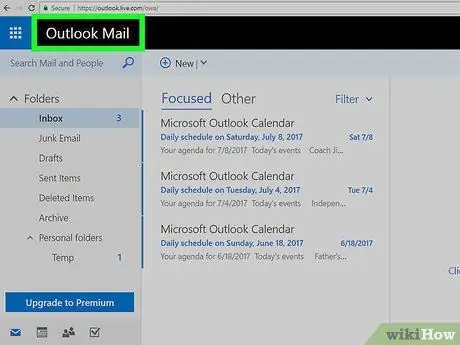
Қадам 1. Outlook веб -сайтына кіріңіз
Outlook бағдарламасына кірген кезде электрондық пошта жәшігі ашылады.
Егер сіз жүйеге кірмеген болсаңыз, түймені басыңыз Кіру, содан кейін электрондық пошта мекенжайын (немесе телефон нөмірін) және құпия сөзді енгізіңіз, содан кейін түймесін басыңыз Кіру.
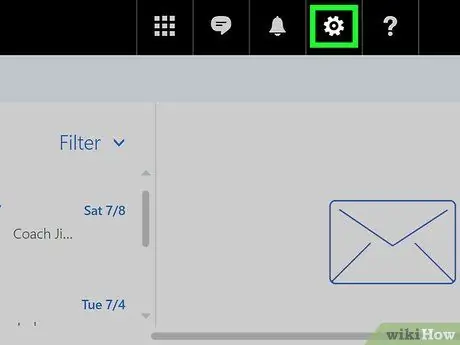
Қадам 2. Outlook бетінің жоғарғы оң жақ бұрышындағы ️ түймесін басыңыз
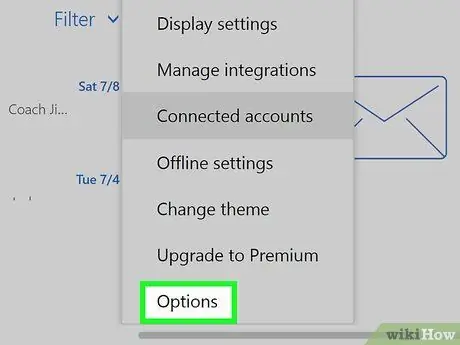
Қадам 3. Параметрлер түймешігін басыңыз
Ол «беріліс» параметрлері белгішесінің астындағы ашылмалы мәзірдің төменгі жағында.
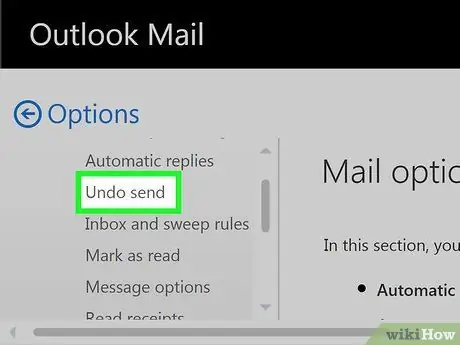
Қадам 4. Outlook терезесінің сол жақ жоғарғы жағында орналасқан Жіберуді болдырмау түймешігін басыңыз
Сіз оны «Пошта» қойындысының астындағы ішкі қалта болып табылатын «Автоматты өңдеу» айдарынан таба аласыз.
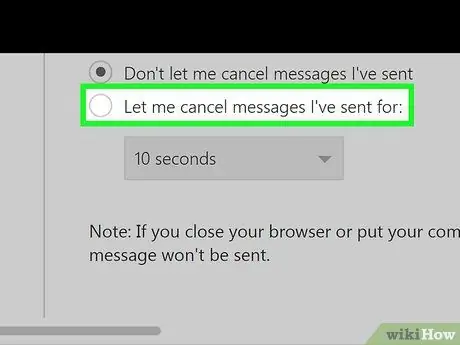
Қадам 5. «Мен жіберген хабарларды жоюға рұқсат етіңіз:» шеңберін басыңыз
Бұл опция беттің жоғарғы ортасындағы «Жіберуді болдырмау» тақырыбының астында орналасқан.
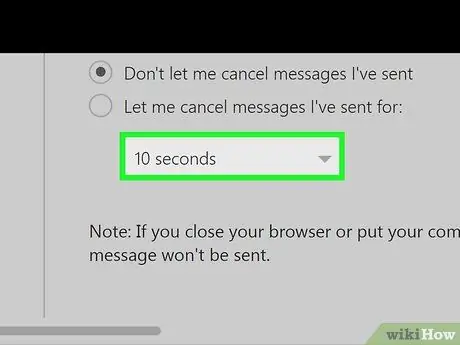
Қадам 6. Уақытты шектеуді таңдаңыз
Әдепкі бойынша, мән «10 секунд» (10 секунд), бірақ сіз төмендегі опциялардың бірін таңдай аласыз:
- 5 секунд (5 секунд)
- 10 секунд (10 секунд)
- 15 секунд (15 секунд)
- 30 секунд (30 секунд)
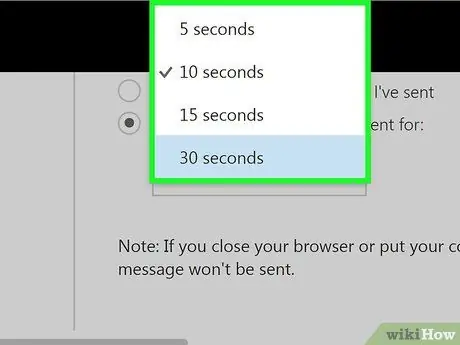
Қадам 7. Қажетті күту уақытын басыңыз
Таңдалған уақыт шегі «Жіберу» түймесін басқаннан кейін электрондық поштаны жіберуден бас тартуға қанша уақыт бар екенін анықтайды.
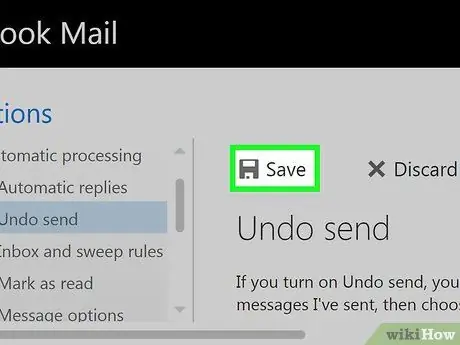
Қадам 8. Беттің жоғарғы жағындағы Сақтау түймешігін басыңыз
Сіз мұны жасағаннан кейін «Жіберуді болдырмау» мүмкіндігі іске қосылады және келесі электрондық пошталарға қолданылады.
2 бөлімнің 2 бөлігі: Электрондық поштаны болдырмау
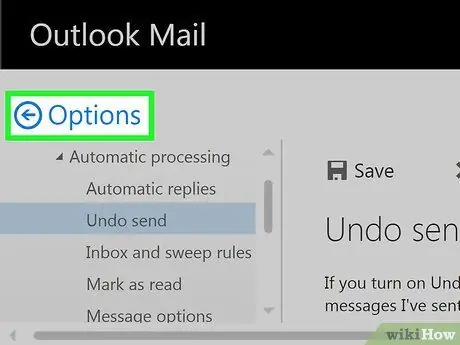
Қадам 1. Параметрлер түймешігін басыңыз
Бұл түйме беттің сол жағындағы опциялар мәзірінің үстінде. Кіріс жәшігі беті қайтадан көрсетіледі.
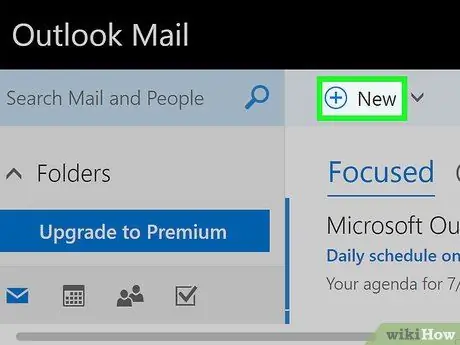
Қадам 2. +Жаңа түймесін басыңыз
Бұл опция Outlook интерфейсінің жоғарғы жағындағы «Кіріс жәшігі» тақырыбының үстінде. Беттің оң жағында жаңа электрондық пошта үлгісі ашылады.
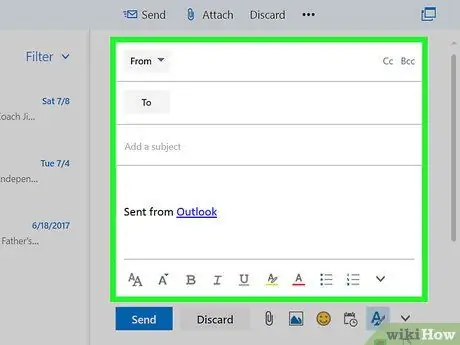
Қадам 3. Электрондық пошта үшін ақпаратты енгізіңіз
Электрондық поштаны жібергеннен кейін оны жойғыңыз келетіндіктен, мұнда енгізілгеннің бәрі маңызды емес. Дегенмен, сіз берілген өрістерге келесі ақпаратты енгізуіңіз керек:
- Байланыс
- Тақырып
- Хабар
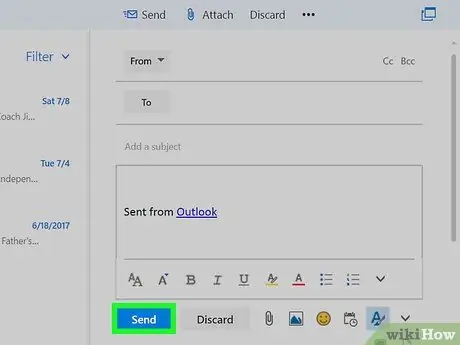
Қадам 4. Жіберу түймешігін басыңыз
Ол электрондық пошта терезесінің төменгі оң жақ бұрышында. Сіз жасағаннан кейін, электрондық пошта алушыға жіберіледі.

Қадам 5. Болдырмау түймешігін басыңыз
Бұл опция кіріс жәшігінің жоғарғы оң жақ бұрышында. Сіз оны басқаннан кейін электрондық поштаны жіберу тоқтатылады және электрондық пошта жаңа терезеде ашылады. Бұл терезеде электрондық поштаны өңдеуге немесе шертуге болады Қою оны жою үшін терезенің төменгі жағында.






